Le traduzioni sono generate tramite traduzione automatica. In caso di conflitto tra il contenuto di una traduzione e la versione originale in Inglese, quest'ultima prevarrà.
Visualizza riepiloghi e approfondimenti sugli avvisi
Configurazione OpenSearch dei rilevatori di anomalie nei rilevatori di anomalie. Per aiutarti a comprendere e risolvere rapidamente un avviso, puoi visualizzare un riepilogo degli avvisi facendo clic sull'icona Amazon Q Developer accanto a un avviso. Un riepilogo fornisce dettagli sul problema sottostante che ha generato l'avviso e, se disponibile, analisi aggiuntive per aiutarti a individuare la causa principale del problema. Configurazione di Amazon Q Q Q Developer è stato aggiunto un esempio di anomalie.
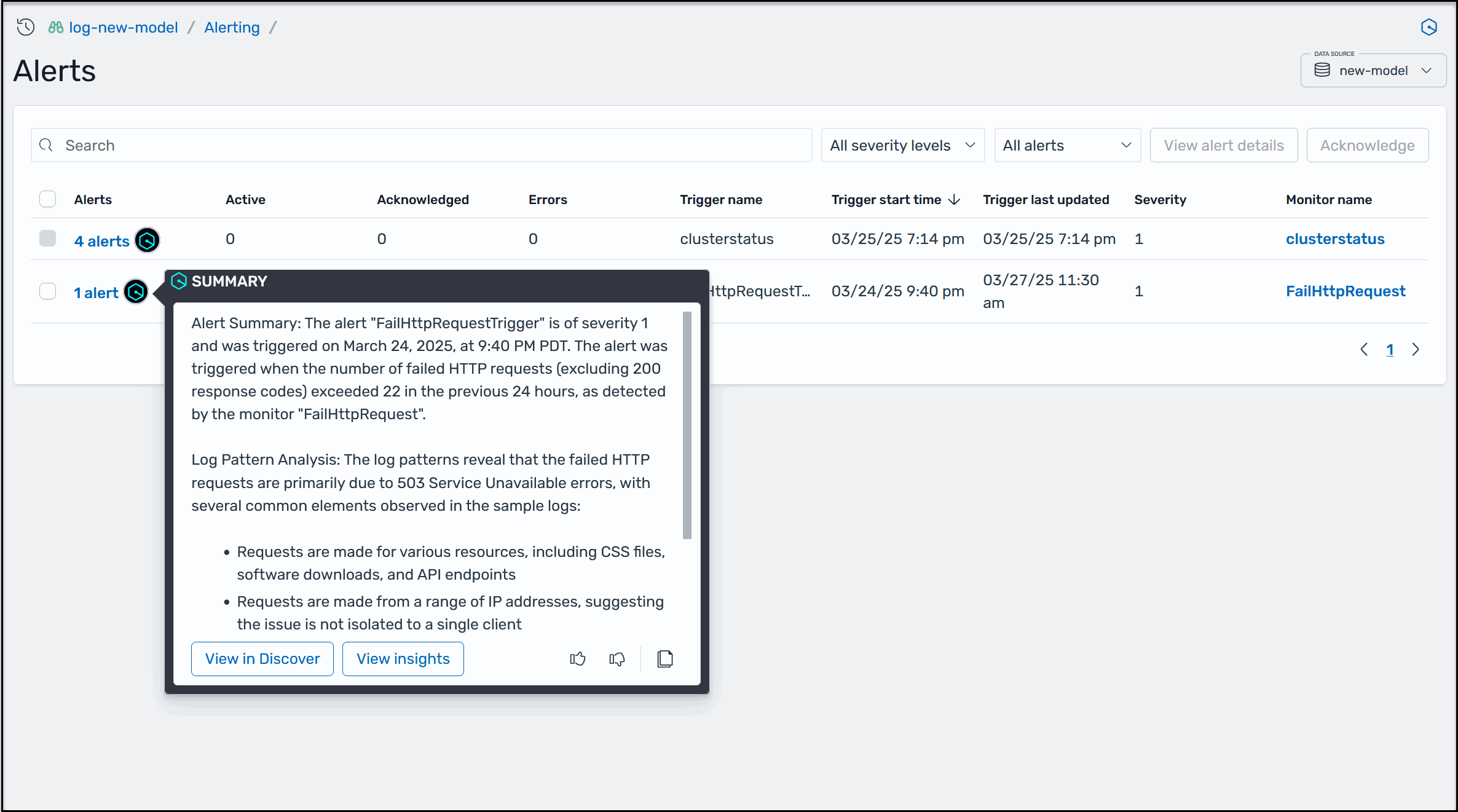
Se colleghi una knowledge base per fornire un contesto aggiuntivo sul tuo ambiente, come descritto più avanti in questo argomento, Amazon Q crea informazioni dettagliate su un avviso. Insights fornisce dettagli e opzioni di risoluzione dei problemi per aiutarti a porre rimedio alla causa principale di un avviso. Per l'avviso mostrato in precedenza, Amazon Q ha fornito anche le seguenti informazioni.
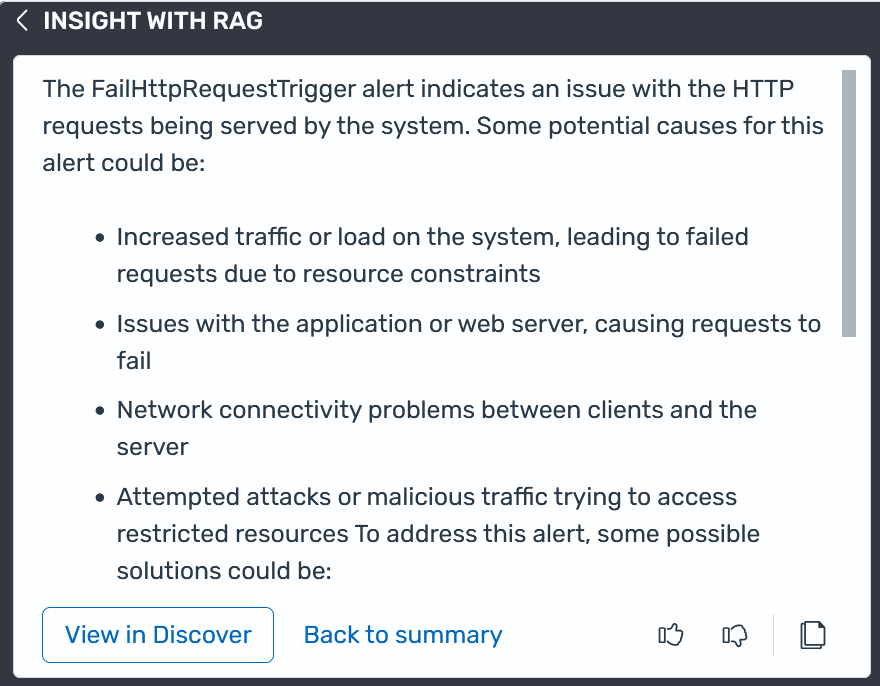
Nota
A seconda della natura dell'avviso e delle informazioni disponibili, Amazon Q può darti la possibilità di visualizzare i dati degli avvisi nella pagina Scopri delle OpenSearch dashboard. Se vedi il pulsante Visualizza in Discover nella parte inferiore di un riepilogo degli avvisi di Amazon Q, fai clic sul pulsante per aprire il set di dati corrispondente in Discover con un filtro attivo per i dati di avviso.
Prima di iniziare
Completa i seguenti passaggi per configurare una knowledge base di Amazon Bedrock in modo che Amazon Q possa creare approfondimenti per gli avvisi OpenSearch di servizio.
Fase 1: Creazione del LambdaInvokeOpenSearch MLCommons ruolo di accesso alla procedura seguente: creazione del ruolo
Crea un nuovo ruolo denominato LambdaInvokeOpenSearchMLCommonsRole in AWS Identity and Access Management (IAM). OpenSearch Il servizio utilizza questo ruolo per creare un connettore AI OpenSearch che aiuta a produrre approfondimenti basati su articoli della knowledge base configurati. È necessario mappare questo ruolo al ml_full_access ruolo OpenSearch Servizio, come descritto nel passaggio 2.
Quando crei il nuovo ruolo, per il tipo di entità affidabile, scegli AWS account. Non è necessario specificare eventuali anomalie. Nella pagina Add permissions (Aggiungi autorizzazioni), scegli Next (Successivo). Per ulteriori informazioni sulla creazione di un ruolo in (IAM), consulta Creazione di un ruolo per ulteriori informazioni sulla AWS creazione di un ruolo per l'utente.
Passaggio 2: mappare il LambdaInvokeOpenSearch MLCommons ruolo del ruolo al ruolo OpenSearch Service ml_full_access
Utilizzare la procedura seguente per mappare il LambdaInvokeOpenSearchMLCommonsRole ruolo al ruolo di servizio. OpenSearch ml_full_access Questa mappatura aiuta anche OpenSearch Service a creare il connettore AI.
Per mappare il ruolo IAM richiesto al ruolo OpenSearch Service ml_full_access
-
Apri la pagina di amministrazione dei dati OpenSearch di Service Dashboard.
-
In Accesso ai dati e utente, scegli Ruoli.
-
Nell'angolo in alto a destra viene mostrata la procedura seguente per visualizzare le
ml_full_accessanomalie. -
Nella pagina ml_full_access, scegli la scheda Utenti mappati.
-
Scegliete Utenti della mappa.
-
Nel campo Backend roles, incolla l'Amazon Resource Name (ARN)
LambdaInvokeOpenSearchMLCommonsRoledel ruolo, quindi scegli Map.
Passaggio 3: configura una knowledge base OpenSearch del servizio utilizzando CloudFormation
Utilizza la seguente procedura per configurare una knowledge base del OpenSearch servizio AWS CloudFormation in modo che Amazon Q possa generare approfondimenti.
Per configurare una knowledge base per approfondimenti
-
Accedi alla https://console.aws.amazon.com/aos/home page
della console OpenSearch di Amazon Service in un formato supportato Regione AWS. Per ulteriori informazioni, consulta Supportato Regioni AWS. -
Nel riquadro di navigazione, scegli Integrazioni.
-
Nella sezione Modelli di integrazione, scegli il modello Integrazione con la knowledge base tramite Amazon Bedrock. Se non viene mostrata la procedura seguente, consulta la procedura seguente.
-
Nel riquadro Integrazione con la knowledge base tramite Amazon Bedrock, scegli Configura dominio, quindi scegli una delle opzioni disponibili. OpenSearch Il servizio apre il modello di CloudFormation stack con i campi obbligatori precompilati. Lo CloudFormation stack supporta l'integrazione per domini pubblici e VPC.
-
Seleziona Crea stack. Dopo aver CloudFormation creato le risorse, il servizio visualizza l'agente AgentIdAmazon Bedrock e ModelId. ConnectorId
Se applicabile, Amazon Q ora crea approfondimenti per gli avvisi OpenSearch di servizio.
Visualizzazione di riepiloghi e approfondimenti sugli avvisi
Completa la procedura seguente per visualizzare le anomalie OpenSearch .
Visualizzazione dei riepiloghi e degli approfondimenti sugli avvisi
-
Verifica di aver configurato Amazon Q for OpenSearch Service.
-
Verifica di aver impostato gli avvisi per OpenSearch Service.
-
Nel menu principale delle OpenSearch dashboard, scegli Avvisi, quindi scegli Avvisi.
-
Scegli l'icona Amazon Q accanto a un avviso. Il completamento del processo può richiedere fino a 10 minuti.
-
Se presente nel riepilogo dell'avviso, scegli Visualizza approfondimenti per visualizzare maggiori dettagli sull'avviso in base alla knowledge base configurata.
-
Se presente nel riepilogo degli avvisi, scegli Visualizza in Discover per visualizzare i dati degli avvisi nella pagina Scopri delle OpenSearch dashboard.